1、首先我们使用HIDM数据线将笔记本与显示器连接起来,显示器的输入方式选色“高清”。

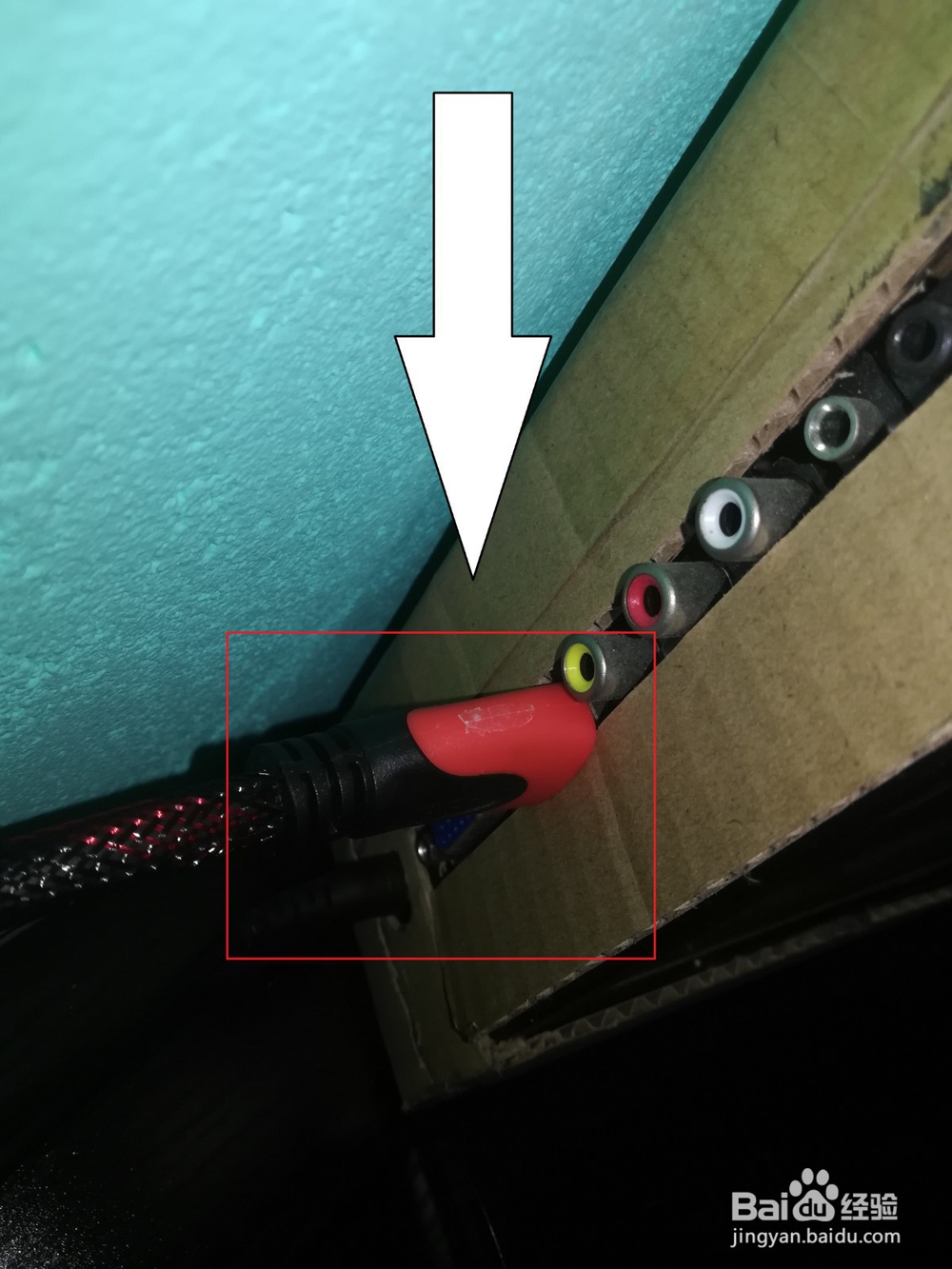
2、然后我们点击开始菜单,或者使用键盘上的windows标识。
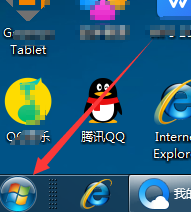
3、在弹出的开始菜单中选择控制面板。点击进入
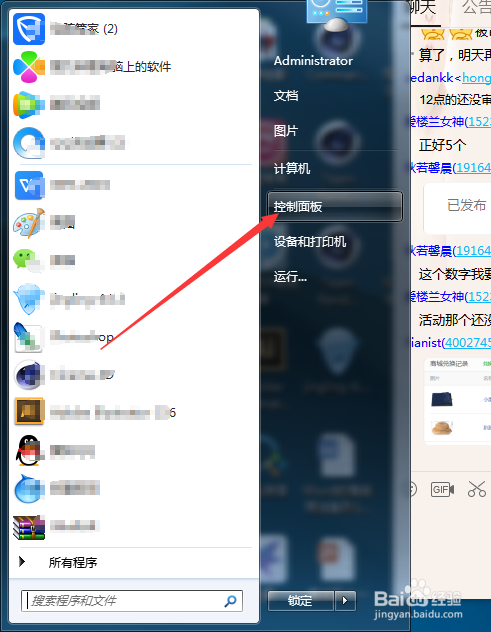
4、我们在控制面板界面找到“英特尔(R)核心显卡”点击进入。

5、进入显卡控制界面,我们找到显示器这一项,点击进入。

6、下面的对话框我们点击左上角的显示,会有多屏显示。我们选择多屏显示。

7、没有第二个显示的情况下只有单屏,我们藜局腑载添加了一个屏幕后选择“扩展”这一项。然后设置一下主屏和次屏两项。即可。

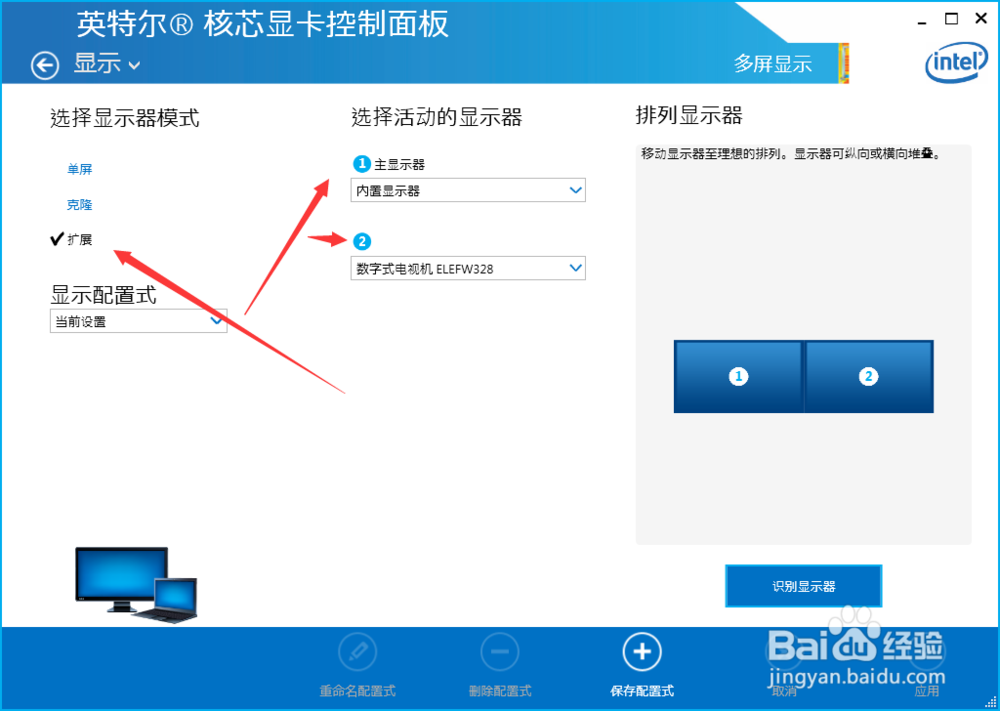
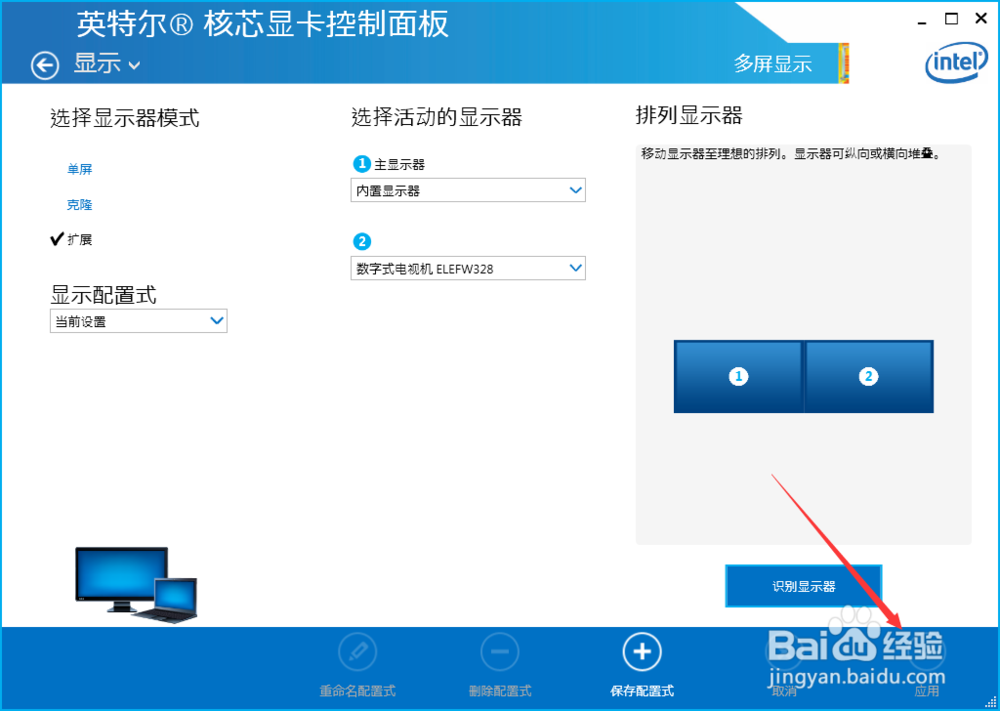
8、接下来就等系统配置一下就好了。

